word中关于插入图片的进一步设置
1、这是在制作文档时,我们在页面中插入一张图片之后的效果图,工具栏上已经变成了对图片进行设置的一些基本操作,下面来一一看下。
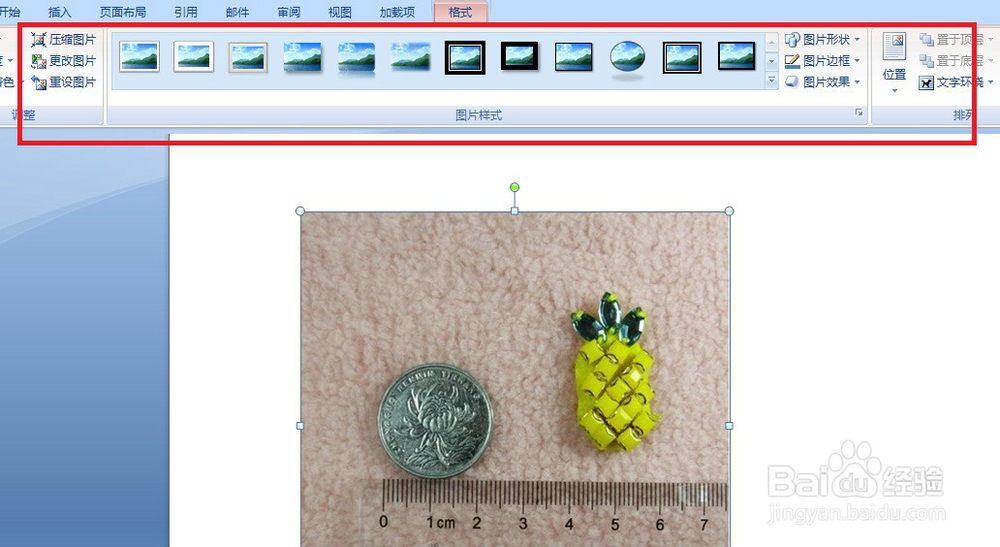
2、这里可以设置图片的亮度,不管我们选哪种,在页面都会即时看到效果,选择我们最满意的一种
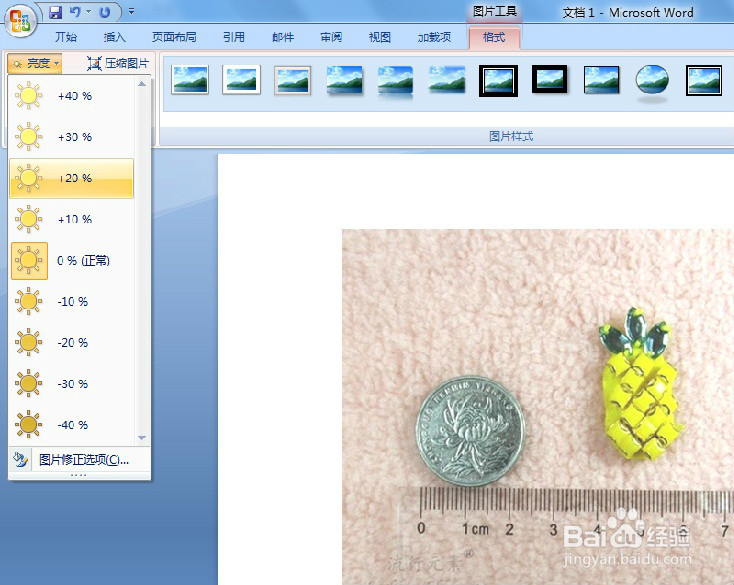
3、这里是设置图片的对比度,对比度越高,颜色越浓重,对比度越小,颜色越清淡,这里也是可以一边实验一边看到效果的。

4、这里是重新着色的设置,这个功能基本用不到,因为重新着色的效果不尽人意,但存在即有道理,还是有一些有用的场合的,比如做一些复古、黑白的效果。
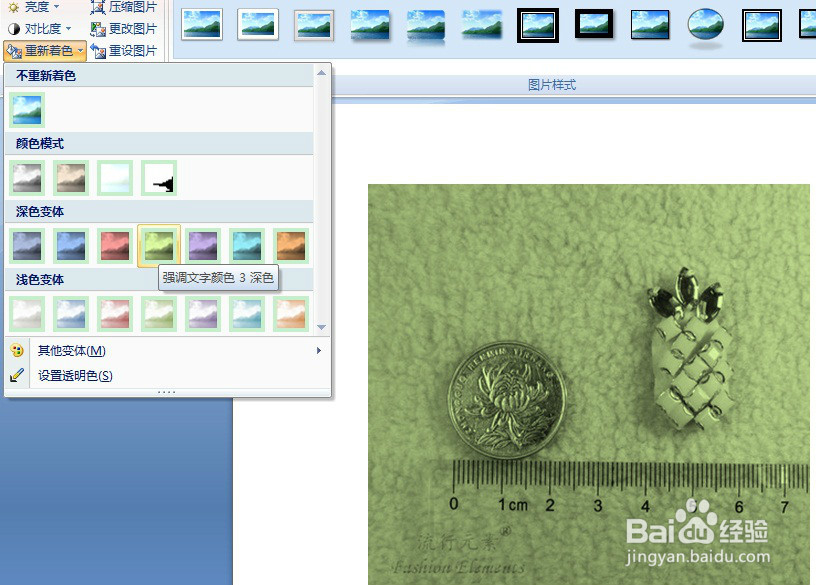
5、这里是设置图片的外形,各种外形供我们选择,我选择了一个圆形,效果很可爱。
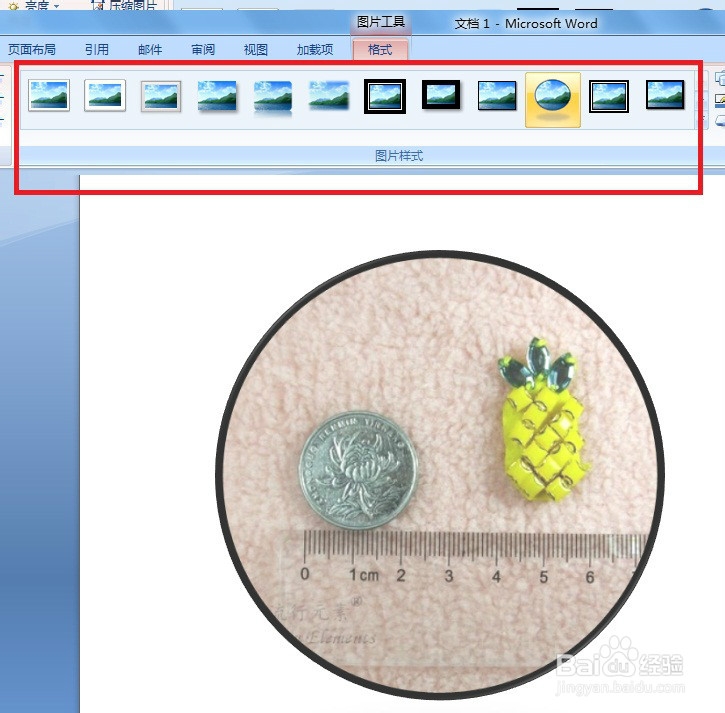
6、这里也可以设置图片的形状,随便选择一个,可以看到图片的外形又变了样子
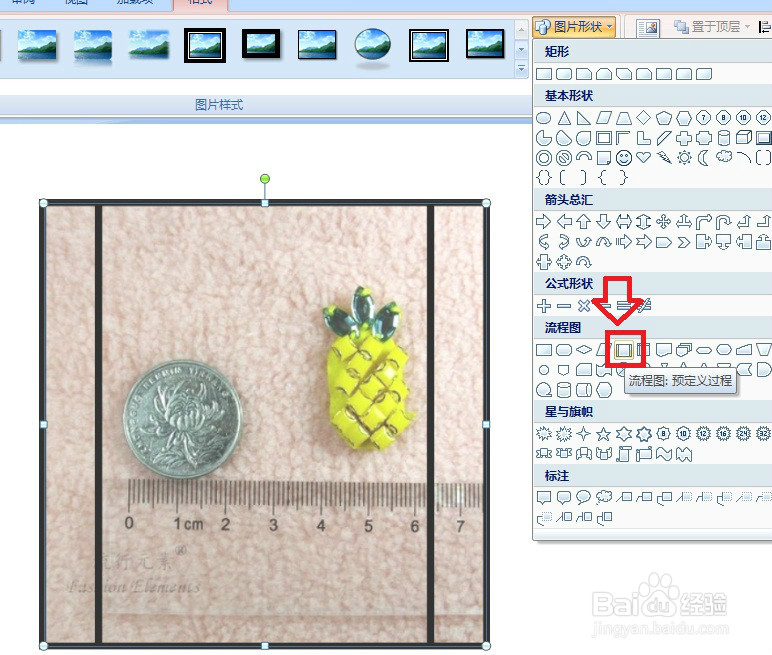
7、这是图片边框颜色的设置,颜色、形状相得益彰,这样图片才能达到最完美的效果
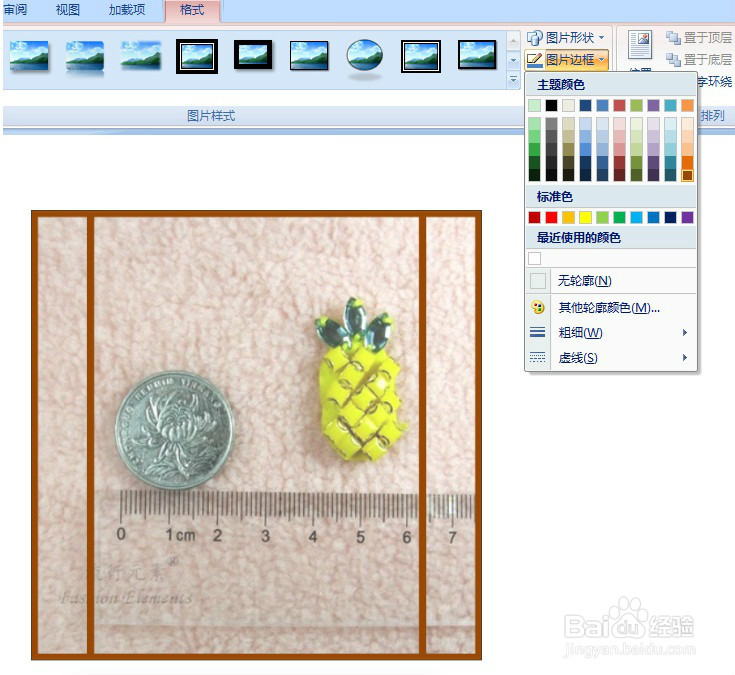
8、这是设置图片的效果的常挢傣捅地方,阴影、三维、发光等等,效果很多,不要挑花了眼,图片存在的意义就是完美地匹配文章,要根据文章的风格来设定图片的风格。

9、这里是设置图片在文中的位置,我选择的是居上居右的效果
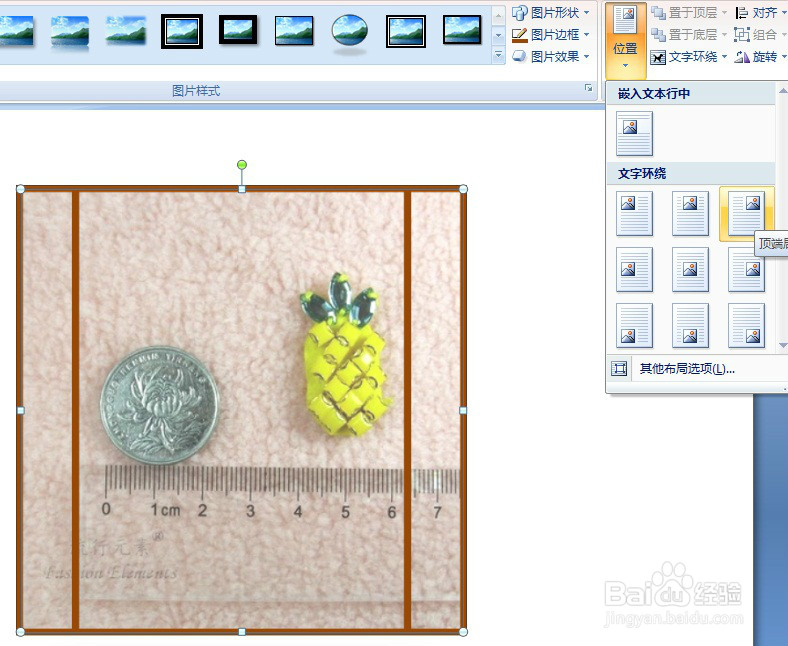
10、这里可以旋转图片的方向,图片方向不对的时候,这个功能就很重要了
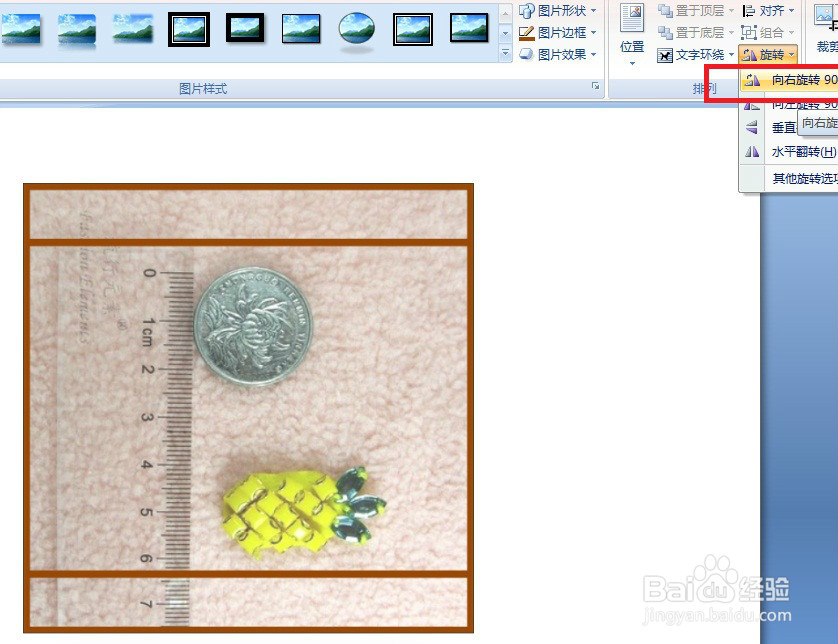
11、点击剪裁这个按钮,可以剪裁图片,看到点击按钮之后,图片上的边框变了一个样子吧?我们拖动这八个加粗的黑色部件,就可以对图片进行剪裁了
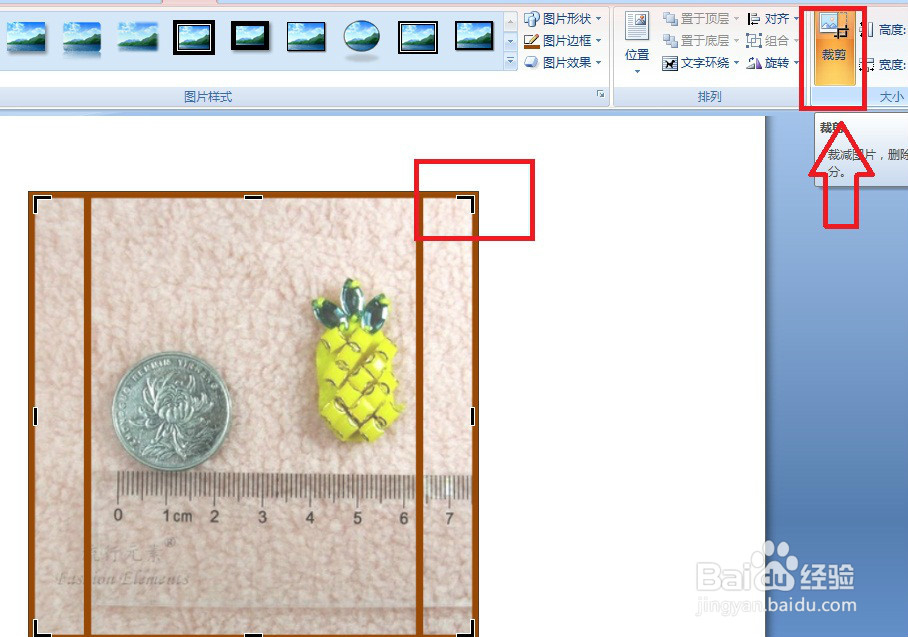
12、最后介绍的是设置图片的大小,可以在页面直接设置高度和宽度,也可以点击设置大小右边的小箭头,在弹出的对话框中进行更详细的设置。
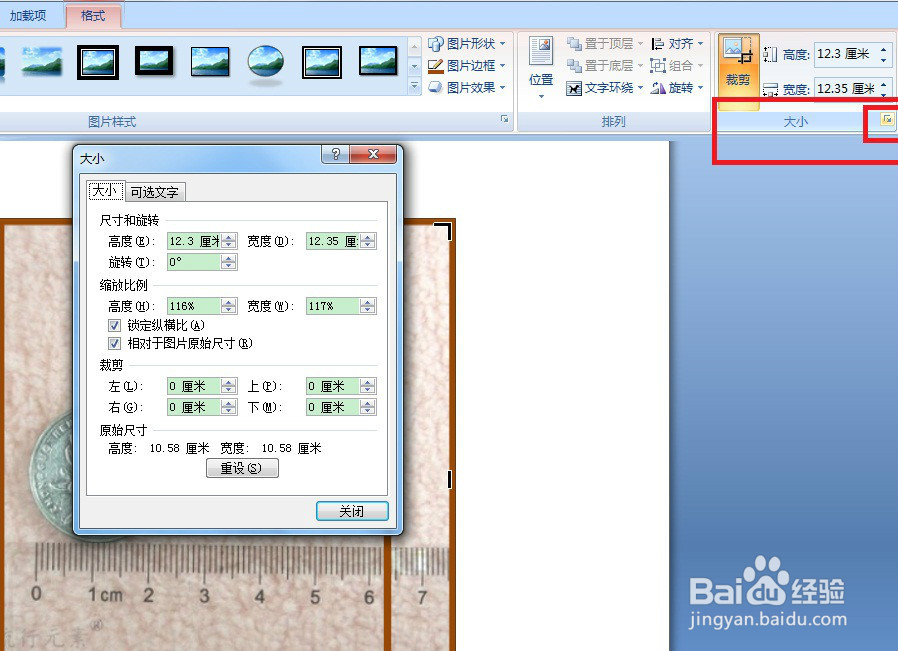
13、怎么样,word中关于图片的设置,功能还算是比较完善的吧?